În mod implicit în Windows 10, Microsoft Defender antivirus rulează în fundal, scanează fișiere și procese pe care le deschideți sau le descărcați căutând programe malware.
Pot exista cazuri rare atunci când aveți un anumit fișier sau proces care nu doriți să fie scanat în timp real. Atunci când se întâmplă acest lucru, puteți adăuga o excludere pentru acel fișier, tip de fișier, folder sau proces.
Precauție: Excluderea unui fișier sau a unui proces de la scanarea antivirus poate face dispozitivul sau datele mai vulnerabile. Fiți sigur că doriți să faceți acest lucru înainte de a continua.
Un lucru important de notat-excluderi se aplică doar la scanarea în timp real cu Microsoft Defender antivirus. Orice produs antimalware terț sau scanări programate cu Microsoft Defender antivirus poate scana în continuare aceste fișiere sau procese.
Pentru a adăuga o excludere
-
Accesați setări > actualizare și securitate > virus & protecție împotriva amenințărilor.
-
Sub Virus & protecția amenințărilor, selectați Gestionare setări.
-
Sub excluderi , selectați Adăugare sau eliminare excluderi.
-
Selectați Adăugare excludere
-
Alegeți una dintre cele patru opțiuni în funcție de tipul de excludere pe care încercați să-l adăugați:
-
Fișier -exclude un anumit fișier
-
Folder -exclude un anumit folder (și toate fișierele din acel folder)
-
Tip de fișier -exclude toate fișierele unui tip specificat, cum ar fi. DOCX sau. PDF.
-
Proces -exclude toate fișierele deschise de un proces specificat. De exemplu, dacă excludeți procesul de test.exe, toate fișierele deschise de procesul de test.exe vor fi excluse.
Pentru a elimina o excludere
-
Accesați setări > actualizare și securitate > virus & protecție împotriva amenințărilor.
-
Sub Virus & protecția amenințărilor, selectați Gestionare setări.
-
Sub excluderi , selectați Adăugare sau eliminare excluderi.
-
Veți vedea o listă de excluderi curente. Treceți cu mouse-ul peste cel pe care doriți să-l eliminați și faceți clic pe săgeata verticală spre partea dreaptă a acestuia pentru a afișa butonul Eliminare .
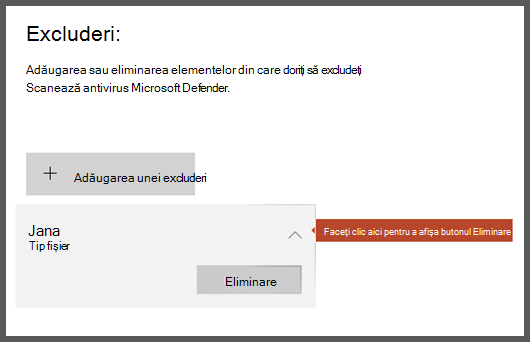
-
Selectați Eliminare.
Consultați și
Configurarea și validarea excluderilor pentru scanările antivirus Microsoft Defender










